Hur slår man samman varannan rad / cell i Excel?
Om du har en lista med data och vill kombinera varannan rad eller cell av dem som visas nedan, vet du hur du gör det? I Excel kan du använda formel eller VBA för att slå samman varannan rad eller celler.
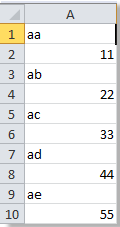
Slå ihop varannan rad / cell med formel i Excel
Slå ihop varannan rad / cell med VBA
 Slå ihop varannan rad / cell med formel i Excel
Slå ihop varannan rad / cell med formel i Excel
Välj en tom cell och skriv =OFFSET(A$1,(ROW()-1)*2,0)&" "&OFFSET(A$1,((ROW()-1)*2)+1,0) (A $ 1 anger de första uppgifterna i din lista, du kan ändra dem efter behov) och tryck på Enter-tangenten. Dra sedan fyllningshandtaget för att fylla det intervall du behöver för att tillämpa denna formel. Se skärmdump:

 Slå ihop varannan rad / cell med VBA
Slå ihop varannan rad / cell med VBA
Om du är van vid att använda VBA kan du också köra nedanstående VBA för att slå samman varannan rad.
1. Håll ALT knappen och tryck på F11 på tangentbordet för att öppna en Microsoft Visual Basic för applikation fönster.
2. klick Insert > Modulernaoch kopiera VBA till modulen.
VBA: Slå ihop varannan rad / cell
Sub CombineCells()
'Updateby20140314
Dim rng As Range
Dim InputRng As Range, OutRng As Range
xTitleId = "KutoolsforExcel"
Set InputRng = Application.Selection
Set InputRng = Application.InputBox("Range :", xTitleId, InputRng.Address, Type:=8)
Set OutRng = Application.InputBox("Out put to (single cell):", xTitleId, Type:=8)
For i = 1 To InputRng.Rows.Count Step 2
For j = 1 To InputRng.Columns.Count
OutRng.Value = InputRng.Cells(i, j).Value & InputRng.Cells(i + 1, j).Value
Set OutRng = OutRng.Offset(0, 1)
Next
Set OutRng = OutRng.Offset(1, (InputRng.Columns.Count * -1))
Next
End Sub
3. klick Körning för att köra VBA-koden och a KutoolsforExcel dialogruta dyker upp för att du ska välja ett cellområde som du vill slå samman varannan rad. Se skärmdump:
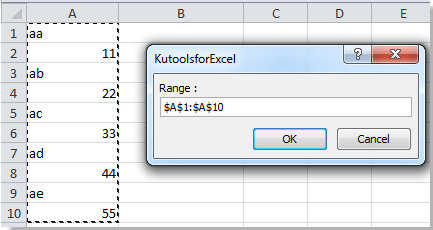
4. klick OK, visas en annan dialogruta där du kan välja en enda cell för att lägga ut det sammanslagna resultatet. Se skärmdump:
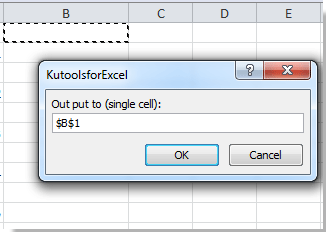
5. klick OK, och du kan se resultatet:

